DE ELEKTRONISCHE IDENTITEITSKAART (eid)
|
|
|
- Helena Sanders
- 8 jaren geleden
- Aantal bezoeken:
Transcriptie
1 DE ELEKTRONISCHE IDENTITEITSKAART (eid) HANDLEIDING VOOR WINDOWS VERSIE 1.1 NL Disclaimer Fedict is niet verantwoordelijk voor om het even welke schade die een derde zou ondervinden ingevolge eventuele onjuistheden of onvolledigheden in dit document.
2 1. INHOUD 1. INLEIDING 2 2. UW ELEKTRONISCHE IDENTITEITSKAART (EID) ZELF AANVRAGEN DE AFHALING PIN-CODE VERGETEN OF KAART GEBLOKKEERD 2 3. DE KAARTLEZER 3 4. UW COMPUTER GESCHIKT MAKEN OM EEN KAARTLEZER TE INSTALLEREN 4 5. DE INSTALLATIE VAN DE STUURPROGRAMMA'S VOOR DE IDENTITEITSKAART OP UW WINDOWS COMPUTER ACTUALISATIE VAN UW WINDOWS INSTALLATIE ACTUALISATIE VAN INTERNET EXPLORER ANTIVIRUS SOFTWARE EN MICROSOFT ANTISPYWARE PERSONAL FIREWALL HET STUURPROGRAMMA VOOR DE IDENTITEITSKAART INSTALLEREN 7 6. DE CONFIGURATIE VAN INTERNET EXPLORER CONFIGURATIE VAN UW BROWSER MICROSOFT JAVA VIRTUAL MACHINE AANMELDEN OP EEN WEBSITE BEVEILIGD MET DE EID BIJKOMENDE CONFIGURATIES PROGRAMMA S 18
3 2. INLEIDING Deze handleiding is bedoeld voor iedereen die met een elektronische identiteitskaart (verder "eid" genoemd) toegang wil krijgen tot bepaalde online toepassingen. In het vervolg van dit document wordt deze toepassing eenvoudigheidshalve als "de internettoepassing" vermeld. In dit document willen wij u op de juiste weg zetten om uw computer te voorzien van de nodige hardware en software zodat u de internettoepassing kan gebruiken. Doel van dit document is om u: informatie te geven over de eid zelf te helpen bij het kiezen van een geschikte eid-kaartlezer te helpen om uw Windows computer geschikt te maken om: een eid-kaartlezer te installeren de eid zelf te leren gebruiken, wat de installatie van de stuurprogramma's voor de identiteitskaart op uw Windows computer veronderstelt Internet Explorer, die u gebruikt voor de internettoepassing, te configureren. Wat komt niet aan bod in deze handleiding: de installatie van een specifiek merk of type kaartlezer; daarvoor moet uw zich wenden tot de fabrikant of leverancier van uw kaartlezer het gebruik van de specifieke internettoepassingen UW ELEKTRONISCHE IDENTITEITSKAART (EID) 2.1. ZELF AANVRAGEN De gemeentebesturen reiken enkel nog eid kaarten uit. Alle Belgen worden ten laatste tegen eind 2009 door hun gemeentebestuur opgeroepen om hun identiteitskaart te laten vervangen door de nieuwe, elektronische versie. U hoeft niet te wachten tot uw gemeentebestuur u oproept; u heeft het recht om zelf een eid aan te vragen. U gaat daarvoor langs bij de dienst Bevolking van uw gemeentebestuur met uw huidige identiteitskaart, een recente foto en het geld voor een eid (10 EUR + eventuele gemeentelijke taks). De ambtenaar van de gemeente maakt alles gereed om uw eid te laten aanmaken DE AFHALING Drie tot vier weken na de aanvraag krijgt u een officiële brief om te melden dat uw eid klaarligt bij het gemeentebestuur. In die brief staat ook uw PIN-code (dit is uw geheime persoonlijke code) en uw PUK-code (dit is uw activeringscode). De eid bevat een microchip waarbij de geheime PIN-code hoort, zoals bij een bankkaart. Met de chip en de pincode kan u uw identiteit bewijzen op het internet of kan u uw elektronische handtekening plaatsen. De elektronische functies van uw identiteitskaart zijn beveiligd met twee digitale certificaten, een authenticatie-certificaat en een digitale handtekening-certificaat. Om ervoor te zorgen dat steeds de nieuwste beveiligingstechnieken worden gebruikt, moet de elektronische identiteitskaart om de vijf jaar worden vernieuwd PIN-CODE VERGETEN OF KAART GEBLOKKEERD Als u de PIN-code vergeten bent of als uw kaart geblokkeerd is omdat u driemaal na elkaar de verkeerde code hebt ingegeven, kan u alleen een nieuwe PIN-code krijgen bij uw gemeentebestuur. U moet zich daarvoor aanbieden samen met: uw eid de brief die u thuis hebt ontvangen en waarmee u uw kaart mocht gaan afhalen bij het gemeentebestuur.
4 3. De brief bevat naast de PIN-code (het privaat identificatienummer) ook de PUK-code (de activeringscode) waarmee de ambtenaar van het gemeentebestuur uw kaart opnieuw bruikbaar kan maken en/of u een nieuwe PIN-code geven. Als u niet meer in het bezit bent van de brief met de PIN/PUK-codes moet u een nieuwe kaart aanvragen. DE KAARTLEZER Om met de eid te kunnen werken moet uw computer voorzien zijn van een speciaal apparaatje (een kaartlezer) dat uw identiteitskaart verbindt met uw pc. De kaartlezer heeft als voornaamste doel om de programma's op uw computer te laten communiceren met uw identiteitskaart. Er is een grote diversiteit aan kaartlezers: volgens de manier waarop de kaartlezer aan de PC wordt gekoppeld: via een USB-poort via een seriële poort kaartlezers die passen in een PC-CARD (of PCMCIA) slot waardoor ze volledig in de computer worden geïntegreerd (voor laptops) AZERTY-toetsenborden waarin een kaartlezer is geïntegreerd volgens de manier waarop de kaarthouder de kaartlezer moet gebruiken: geen interface; de PIN-code moet ingetikt worden via het toetsenbord van de computer en de verschillende berichten worden gevisualiseerd via het scherm van de computer met scherm en toetsenbord; de PIN-code wordt ingetikt via het beveiligde toetsenbord van de kaartlezer en de verschillende berichten worden gevisualiseerd via het beveiligde scherm van de kaartlezer Onderstaande foto's geven een overzicht van een aantal types van kaartlezers: Type 1 Eenvoudige transparante kaartlezers zonder eigen toestenbord of scherm. Type 2 Een kaartlezer met een eigen toetsenbord en/of scherm. Zo'n kaartlezer heeft een secure pinpad, een beveiligd toetsenbord dat bv. klanten toelaat in alle discretie hun PIN-code in te geven. Deze kaartlezers moeten worden aangepast om de PIN-codes te ontvangen en de berichten op het scherm te tonen. Type 3 Voor draagbare computers (laptops) bestaan er kaartlezers die passen in de PC-CARD (of PCMCIA) slot, waardoor ze volledig in de computer opgenomen zijn.
5 4. Type 4 Kaartlezers geïntegreerd in een toestenbord. Meestal gaat het om een gewone kaartlezer die in de behuizing van het toetsenbord zit. Er bestaan ook toetsenborden met een kaartlezer met klavier. Dit wordt in de productbeschrijving aangeduid met secure PIN entry. Type 5 Kaartlezers geïntegreerd in een laptop. Eenvoudige transparante kaartlezers zonder eigen toetsenbord of scherm worden voor niet-gedeelde computers als voldoende beschouwd. Deze lezers vereisen geen voorafgaande wijziging om compatibel te zijn met de identiteitskaart indien ze de standaard PC/SC (Personal Computer/SmartCard) ondersteunen. Het installeren van een kaartlezer kan moeilijk zijn en we raden dan ook aan om een kaartlezer met een USB-poort te gebruiken omdat deze het meest eenvoudig zijn om te installeren. Op vindt u via de link "catalogus" een overzicht van de kaartlezers die momenteel op de Belgische markt beschikbaar zijn, samen met hun specificaties. U kan eveneens een lijst terugvinden van verkooppunten van de door de firma Zetes geproduceerde kaartlezers op het volgende adres : Uiteraard is deze informatie niet volledig en zijn er nog andere verkooppunten in België. UW COMPUTER GESCHIKT MAKEN OM EEN KAARTLEZER TE INSTALLEREN Om uw eid te kunnen gebruiken op uw computer moet u een aantal voorbereidende stappen ondernemen. Hoe recenter uw computer is, hoe minder u zal moeten doen om uw computer geschikt te maken. De voorbereidende stappen zijn : 1. Afhankelijk van het soort kaartlezer dat u hebt aangekocht, moet u controleren of uw computer nog een vrije seriële poort, USB poort of PC-Card sleuf heeft. De seriële poort is een ouder type poort die in moderne PC's is opgevolgd door de USB poort. Kaartlezers met een seriële poort zijn enkel interessant voor het gebruik met oudere PC's die nog geen USB hebben of voor het gebruik met besturingssystemen zoals Windows NT 4 die geen USB ondersteunen. Indien uw computer standaard niet over een USB poort beschikt, kan u toch een USB kaartlezer gebruiken. Hiervoor zijn in de handel USB uitbreidingskaarten te koop die u intern in uw PC monteert. In het geval uw besturingssysteem geen USB ondersteunt moet u upgraden naar een moderner besturingssyteem. 2. Controleren of uw besturingssysteem kaartlezers ondersteunt. De onderstaande tabel geeft een overzicht welke besturingssystemen een aanpassing nodig hebben en welke niet:
6 5. Besturingssyteem Aanpassingen Windows NT 4 Installatie van de "Microsoft Win 32 Smartcard Base Components" Windows 98 Installatie van de "Microsoft Win 32 Smartcard Base Components" Windows 98 SE Installatie van de "Microsoft Win 32 Smartcard Base Components" Windows ME Installatie van de "Microsoft Win 32 Smartcard Base Components" Windows 2000 Geen aanpassingen nodig Windows XP Windows Vista Geen aanpassingen nodig Geen aanpassingen nodig Uit deze tabel blijkt dat een Windows-versie die ouder is dan Windows 2000 nog geen kaartlezers ondersteunt. Microsoft biedt de mogelijkheid om uw Windows-versie aan te passen. Het volstaat dat u het pakket "Microsoft Win 32 Smartcard Base Components" installeert. De installatieprocedure is heel eenvoudig en vereist geen specifieke kennis. Voor alle Windows-versies is eenzelfde download beschikbaar op de website van Microsoft: e4262d049c1c&displaylang=en 3. Controleer in de specificaties van de fabrikant of de kaartlezer een driver heeft voor PC/SC, dit staat voor Personal Computer/Smart Card en is een standaard die toelaat om op een eenvoudige manier met een "smart card" te kunnen werken op een Windows-platform. 4. Installeer het stuurprogramma van de kaartlezer die u hebt aangekocht. U moet hiervoor de instructies van de fabrikant van de kaartlezer raadplegen (zie handleiding of website). 5. Verbind de kaartlezer met uw computer. DE INSTALLATIE VAN DE STUURPROGRAMMA'S VOOR DE IDENTITEITSKAART OP UW WINDOWS COMPUTER Net zoals uw kaartlezer heeft ook de eid een stuurprogramma nodig zodat uw computer met de microchip op uw eid kan communiceren. De installatie van de stuurprogramma's is een eenvoudige en korte procedure en kan door iedereen worden uitgevoerd. Het is wel belangrijk om uw besturingssysteem eerst up-to-date te brengen ACTUALISATIE VAN UW WINDOWS INSTALLATIE Het is aan te raden om uw Windows installatie te actualiseren zodat u de meest recente versie van alle systeemsoftware gebruikt. De meest eenvoudige manier om dit te doen is door "Windows Update" 1 te gebruiken, dit is de on line uitbreiding van Windows waarmee u uw computer automatisch up-to-date kan houden. "Windows Update" zal: 1. controleren welke Windows-versie er actief is op uw computer 2. zoeken naar nieuw te installeren Windows-onderdelen 1 "Windows Update" werkt alleen als u Internet Explorer gebruikt. Aangezien sommige van de downloads behoorlijk groot kunnen zijn, gebruikt u het best een snelle internetverbinding (bv. ADSL).
7 6. 3. een overzicht geven van nieuwe (gratis) Windows-onderdelen 4. de nieuwe software downloaden 5. de nieuwe software installeren waarna u enkel uw computer moet herstarten. "Windows Update" vindt u op het volgende adres: Nadat u het voormelde internetadres hebt ingetikt, zal Windows automatisch gaan bepalen welk besturingssysteem u hebt en zoeken of er nieuwe software beschikbaar is voor het besturingssysteem. Als de "scanning" afgerond is, toont Microsoft een overzicht van de bestanden die kunnen worden geïnstalleerd: Installeer alle voorgestelde updates uit de categorie "Essentiële updates" door op de knop "Snel" te klikken. Na afloop van de download en de installatie moet u de computer afsluiten en heropstarten. Het besturingssysteem Microsoft Windows is nu volledig actueel ACTUALISATIE VAN INTERNET EXPLORER De eid kan gebruikt worden vanaf Microsoft Internet Explorer Het is echter aan te raden om minstens de versie 5.5 of hoger te gebruiken. U kan de meest recente versie van Internet Explorer downloaden vanop het volgende adres: Op deze website vindt u ook alle updates, Service Packs en bug fixes voor verschillende versies van Inernet Explorer. Ongeacht welke versie u van Internet Explorer gebruikt, is het belangrijk dat u de meeste recente Service Pack voor die bepaalde versie hebt geïnstalleerd.
8 ANTIVIRUS SOFTWARE EN MICROSOFT ANTISPYWARE Als uw computer beveiligd is met speciale software zoals een antivirus of een antispyware, dan is het normaal dat deze beveiligingssoftware tijdens de installatie vraagt of bepaalde eid programma's mogen worden geactiveerd. Er zijn drie onderdelen van de eid software waarvoor dit kan gebeuren: Onderdeel Bestandsnaam 1. De systeemvak module beidsystemtray.exe 2. De privacy service Belpic PCSC Service.exe 3. Een hulponderdeel van de installatieprocedure ISScript11.msi 5.4. PERSONAL FIREWALL Als u een personal firewall gebruikt zoals ZoneAlarm, Norton Internet Security, enz., dan kan het voorkomen dat de "eid Privay Service" erg langzaam is of helemaal geblokkeerd wordt. Hierdoor zullen ook de overige eid software onderdelen niet of erg traag werken. Om dit te verhelpen moet u in de configuratie van uw personal firewall aangeven dat de communicatie tussen de software op uw computer en de "eid Privacy Service" is toegestaan. Hiervoor moet u in de configuratie van uw personal firewall de volgende parameters gebruiken: adres of hostname "localhost" poortnummer 2500 De Privacy Firewall Service moet toelating hebben om als server op poort 2500 op te treden 5.5. HET STUURPROGRAMMA VOOR DE IDENTITEITSKAART INSTALLEREN Het stuurprogramma ("Belgium Identity Card Run-Time") dat u op uw computer moet installeren om uw identiteitskaart in de taal van uw keuze te kunnen lezen en gebruiken, kan u gratis downloaden vanop het volgende adres: Om te starten dubbelklikt u op het installatieprogramma "Belgian Identity Card Run-time 2.6.zip" (10,4 Mb). Klik op "Open"
9 8. Dubbelklik op " Belgian_Identity_Card_Run-time_2.6.exe" Klik op "Run" Kies de gewenste taal en klik op OK
10 9. Klik op "Volgende >" Selecteer "Ik ga akkoord met de voorwaarden van de licentieovereenkomst" en klik op "Volgende"
11 10. Vul uw naam en Bedrijfsnaam in en klik op "Volgende" Kies Standaard installatie en klik op Volgende
12 11. Selecteer de Doelmap en klik op Volgende. Klik hier op Yes Klik op OK
13 12. Klik op "Voltooien". Uw computer zal hierna zichzelf herstarten Na de installatie vindt u op uw desktop een nieuw icoon: Als u op dit icoon dubbelklikt, wordt de zogenaamde "eid GUI" of "Generic User Interface voor de eid" opgestart, waarmee u de gegevens die opgeslagen zijn in de microchip van uw eid kan lezen:
14 13. Uw eid is nu zo goed als klaar voor gebruik en u moet alleen nog uw certificaten registreren in Windows via de tab "Certificates". Door op de knop "Register" te klikken, worden de certificaten in de "Windows Certificate Store"'opgeslagen waardoor uw certificaten meteen ook bekend zijn in toepassingen zoals Outlook, Internet Explorer, Excel XP en Word XP. DE CONFIGURATIE VAN INTERNET EXPLORER 6.1. CONFIGURATIE VAN UW BROWSER Internet Explorer maakt automatisch gebruik van de certificaten die in de "Windows Certificate Store" zijn geregistreerd. U kan uw elektronische identiteitskaart gebruiken om uw identiteit te bewijzen in de internettoepassing van de Balanscentrale. Hiervoor gebruikt uw browser het volgende protocol: SSL. Normaal moet u niets specifiek configureren om met uw eid toegang te krijgen tot de beveiligde website van de NBB. De standaard configuratie voor SSL volstaat. U kan de instellingen van uw browser controleren door in het menu te klikken op "Tools" en vervolgens "Internet Options" te selecteren. Klik op het tab blad "Advanced" en scroll naar beneden door de lijst tot u de opties SSL ziet staan. U moet minstens "Use SSL versie 3.0" hebben aangevinkt.
15 14. U kan daarnast controleren of uw certificaten in de "Windows Certificate Store" zijn opgeslagen. Klik daarvoor op het tab blad "Content" en klik vervolgens op de knop "Certificates". Onder het tab blad "Personal" moet u uw beide certificaten terugvinden, aangeduid met uw naam, voornaam en respectievelijk "Authentication" en "Signature":
16 MICROSOFT JAVA VIRTUAL MACHINE Omdat de internettoepassing een "applet" 2 gebruikt voor de authenticatie van het certificaat op uw eid, moet uw Internet Explorer uitgerust zijn met : Microsoft Virtual Machine (MVM) of Sun Java Virtual Machine (SJVM) U kan zelf controleren of één van beide programma's geïnstalleerd is in uw browser door in de menubalk van Internet Explorer te klikken op "Tools", "Internet Options". Daarna selecteert u de "Advanced"-tab en loopt u naar beneden tot u Java (Sun) of Microsoft VM ziet staan. Minstens bij één van beide opties moeten alle mogelijkheden aangevinkt zijn. Indien geen enkele optie (MVM of SJVM) kan worden teruggevonden, installeert u bij voorkeur de meest recente versie van de "Java Run-Time Environment" die u gratis kan downloaden via het volgende adres : 2 Een "applet" is een klein programma dat op de computer van een gebruiker draait in de context van een groter programma. Het refereert meestal naar een java-applet, een programma dat draait in een browser. "Applets" kunnen communiceren met het gastheerprogramma waar binnen ze draaien en krijgen door dit gastheerprogramma rechten toegewezen voor eventuele wijzigingen op de computer. In een webbrowser mag het programma niets buiten de context van de webbrowser doen, tenzij de gebruiker daar expliciet toestemming voor geeft.
17 AANMELDEN OP een WEBSITE beveiligd met de eid Telkens u de internettoepassing wenst te gebruiken, dient u zich te identificeren aan de hand van uw elektronische identiteitskaart, vertrekkend van het volgende URL-adres 3 : " Uw browser opent automatisch het volgende dialoogvenster: In dit dialoogvenster wordt uw authenticatie-certificaat getoond die u met uw browser heeft verbonden. U selecteert het certificaat om toegang te krijgen tot de internettoepassing door erop te dubbelklikken of door het aan te klikken en daarna op de knop OK te klikken. Vervolgens vraagt de toepassing om uw eid in de kaartlezer te plaatsen : Wanneer u de eid in de kaartlezer steekt, opent er zich een venster waarin u wordt gevraagd om uw PIN-code (uw persoonlijke geheime code) in te tikken : 3 We raden u aan om dit URL-adres toe te voegen aan uw "Favorites" om snel en eenvoudig toegang te krijgen tot dit deel van de website.
18 17. Indien u de correcte Pin-code ingaf krijgt u onderstaand scherm te zien:
19 18. BIJKOMENDE CONFIGURATIES PROGRAMMA S Voor het installeren van bijkomende programma s kan u terecht op onderstaande pagina: Hier vindt u configuratiehandleidingen voor volgende programma s: - Mozilla & Netscape - Internet Explorer - Safari - Firefox - Outlook - Entourage - Thunderbird - MS Office - Open Office
De elektronische identiteitskaart (eid): installatiehandleiding voor Windows
 De elektronische identiteitskaart (eid): installatiehandleiding voor Windows versie 2.0 NL Disclaimer De Nationale Bank van België is niet verantwoordelijk voor om het even welke schade die een derde zou
De elektronische identiteitskaart (eid): installatiehandleiding voor Windows versie 2.0 NL Disclaimer De Nationale Bank van België is niet verantwoordelijk voor om het even welke schade die een derde zou
Euthanasie. De elektronische toepassing. Handleiding. Versie geneesheer. federale overheidsdienst
 Versie geneesheer De elektronische toepassing Euthanasie Versie 1.0/augustus 2008 - Handleiding federale overheidsdienst federale overheidsdienst - volksgezondheid, veiligheid vanvoedselketen de voedselketen
Versie geneesheer De elektronische toepassing Euthanasie Versie 1.0/augustus 2008 - Handleiding federale overheidsdienst federale overheidsdienst - volksgezondheid, veiligheid vanvoedselketen de voedselketen
voor Windows Installatiehandleiding eid middleware v2.5 voor Windows
 Installatiehandleiding voor Windows 2006 Zetes NV pagina 1 van 11 Inhoudsopgave Inleiding... 3 Stap 1: installatie van de de kaartlezer... 4 Instructies Vista... 4 Instructies 98/ME/2000/XP... 4 Controle
Installatiehandleiding voor Windows 2006 Zetes NV pagina 1 van 11 Inhoudsopgave Inleiding... 3 Stap 1: installatie van de de kaartlezer... 4 Instructies Vista... 4 Instructies 98/ME/2000/XP... 4 Controle
DE ELEKTRONISCHE IDENTITEITSKAART (EID)
 DE ELEKTRONISCHE IDENTITEITSKAART (EID) INSTALLATIEGIDS EID MIDDLEWARE HOME VOOR WINDOWS VERSIE 1.1 NL Disclaimer Fedict is niet verantwoordelijk voor om het even welke schade die een derde zou ondervinden
DE ELEKTRONISCHE IDENTITEITSKAART (EID) INSTALLATIEGIDS EID MIDDLEWARE HOME VOOR WINDOWS VERSIE 1.1 NL Disclaimer Fedict is niet verantwoordelijk voor om het even welke schade die een derde zou ondervinden
De Elektronische Identiteitskaart
 De Elektronische Identiteitskaart Richtlijnen voor de selectie van een kaartlezer Gids voor de gewone gebruiker en de systeembeheerder. 2003, Zetes NV, Evere, België DOCUMENT INFORMATIE Project: Belgische
De Elektronische Identiteitskaart Richtlijnen voor de selectie van een kaartlezer Gids voor de gewone gebruiker en de systeembeheerder. 2003, Zetes NV, Evere, België DOCUMENT INFORMATIE Project: Belgische
DE ELEKTRONISCHE IDENTITEITSKAART (EID)
 DE ELEKTRONISCHE IDENTITEITSKAART (EID) MS OFFICE OUTLOOK 2007 (WINDOWS) VERSIE 1.1.1 NL Disclaimer Fedict is niet verantwoordelijk voor om het even welke schade die een derde zou ondervinden ingevolge
DE ELEKTRONISCHE IDENTITEITSKAART (EID) MS OFFICE OUTLOOK 2007 (WINDOWS) VERSIE 1.1.1 NL Disclaimer Fedict is niet verantwoordelijk voor om het even welke schade die een derde zou ondervinden ingevolge
DE ELEKTRONISCHE IDENTITEITSKAART (EID)
 DE ELEKTRONISCHE IDENTITEITSKAART (EID) MS OFFICE 2007 (WINDOWS - WORD EN EXCEL) VERSIE 1.1.1 NL Disclaimer Fedict is niet verantwoordelijk voor om het even welke schade die een derde zou ondervinden ingevolge
DE ELEKTRONISCHE IDENTITEITSKAART (EID) MS OFFICE 2007 (WINDOWS - WORD EN EXCEL) VERSIE 1.1.1 NL Disclaimer Fedict is niet verantwoordelijk voor om het even welke schade die een derde zou ondervinden ingevolge
DE IDENTITEITSKAART EN FIREFOX
 DE IDENTITEITSKAART EN FIREFOX Deze handleiding is bedoeld voor iedereen die met een elektronische identiteitskaart toegang willen verkrijgen tot beveiligde web sites. In deze handleiding leggen we je
DE IDENTITEITSKAART EN FIREFOX Deze handleiding is bedoeld voor iedereen die met een elektronische identiteitskaart toegang willen verkrijgen tot beveiligde web sites. In deze handleiding leggen we je
eid middleware v2.4 en 2.5 voor Windows
 Gebruikshandleiding eid middleware v2.4 en 2.5 2006 Zetes NV pagina 1 van 18 Inhoudsopgave Inleiding... 3 Installatie... 4 De onderdelen van de eid software... 6 De module voor het systeemvak in de taakbalk...
Gebruikshandleiding eid middleware v2.4 en 2.5 2006 Zetes NV pagina 1 van 18 Inhoudsopgave Inleiding... 3 Installatie... 4 De onderdelen van de eid software... 6 De module voor het systeemvak in de taakbalk...
DE ELEKTRONISCHE IDENTITEITSKAART (EID)
 DE ELEKTRONISCHE IDENTITEITSKAART (EID) ACROBAT PROFESSIONAL (WINDOWS) VERSIE 1.1.1 NL Disclaimer Fedict is niet verantwoordelijk voor om het even welke schade die een derde zou ondervinden ingevolge eventuele
DE ELEKTRONISCHE IDENTITEITSKAART (EID) ACROBAT PROFESSIONAL (WINDOWS) VERSIE 1.1.1 NL Disclaimer Fedict is niet verantwoordelijk voor om het even welke schade die een derde zou ondervinden ingevolge eventuele
DE IDENTITEITSKAART EN INTERNET EXPLORER
 DE IDENTITEITSKAART EN INTERNET EXPLORER Deze handleiding is bedoeld voor iedereen die met een elektronische identiteitskaart toegang willen verkrijgen tot beveiligde web sites. In deze handleiding leggen
DE IDENTITEITSKAART EN INTERNET EXPLORER Deze handleiding is bedoeld voor iedereen die met een elektronische identiteitskaart toegang willen verkrijgen tot beveiligde web sites. In deze handleiding leggen
INSTALLATIE VAN DE BelD KAARTLEZER
 INSTALLATIE VAN DE BelD KAARTLEZER 1. Inleiding Om toegang te krijgen tot het systeem van de Orde van Architecten Vlaamse Raad waarmee u uw digitaal visum kan verkrijgen, dient u te beschikken over een
INSTALLATIE VAN DE BelD KAARTLEZER 1. Inleiding Om toegang te krijgen tot het systeem van de Orde van Architecten Vlaamse Raad waarmee u uw digitaal visum kan verkrijgen, dient u te beschikken over een
DE IDENTITEITSKAART EN MICROSOFT OUTLOOK E-MAIL
 DE IDENTITEITSKAART EN MICROSOFT OUTLOOK E-MAIL Deze handleiding is bedoeld voor iedereen die in Microsoft Outlook e-mails wil ondertekenen met een elektronische identiteitskaart. In deze handleiding leggen
DE IDENTITEITSKAART EN MICROSOFT OUTLOOK E-MAIL Deze handleiding is bedoeld voor iedereen die in Microsoft Outlook e-mails wil ondertekenen met een elektronische identiteitskaart. In deze handleiding leggen
DE ELEKTRONISCHE IDENTITEITSKAART (EID)
 DE ELEKTRONISCHE IDENTITEITSKAART (EID) MOZILLA THUNDERBIRD (WINDOWS) VERSIE 1.1.1 NL Disclaimer Fedict is niet verantwoordelijk voor om het even welke schade die een derde zou ondervinden ingevolge eventuele
DE ELEKTRONISCHE IDENTITEITSKAART (EID) MOZILLA THUNDERBIRD (WINDOWS) VERSIE 1.1.1 NL Disclaimer Fedict is niet verantwoordelijk voor om het even welke schade die een derde zou ondervinden ingevolge eventuele
eid middleware v2.6 voor Mac OS X
 Gebruikshandleiding eid middleware v2.6 voor Mac OS X pagina 1 van 14 Inhoudsopgave Inleiding...3 Installatie...4 De onderdelen van de eid software...5 De PKCS#11 module...6 Toepassing om de kaart te lezen
Gebruikshandleiding eid middleware v2.6 voor Mac OS X pagina 1 van 14 Inhoudsopgave Inleiding...3 Installatie...4 De onderdelen van de eid software...5 De PKCS#11 module...6 Toepassing om de kaart te lezen
Mijn HVW-dossier. Veel voorkomende vragen en problemen
 Mijn HVW-dossier Veel voorkomende vragen en problemen Inhoud 1. INSTALLATIE... 3 Welke software heeft u nodig?... 4 Uw installatie testen... 4 2. VRAGEN EN PROBLEMEN... 5 Federaal burgertoken... 6 Nieuwe
Mijn HVW-dossier Veel voorkomende vragen en problemen Inhoud 1. INSTALLATIE... 3 Welke software heeft u nodig?... 4 Uw installatie testen... 4 2. VRAGEN EN PROBLEMEN... 5 Federaal burgertoken... 6 Nieuwe
RIZIV INAMI. eid Gebruikersgids voor PC
 RIZIV INAMI eid Gebruikersgids voor PC 1 Inhoud 1. Inleiding... 3 2. Installatie van de eid Middleware... 3 2.1 Stap 1... 3 2.2 Stap 2... 4 2.3 Stap 3... 4 3. Configuratie van uw browser... 4 3.1 Internet
RIZIV INAMI eid Gebruikersgids voor PC 1 Inhoud 1. Inleiding... 3 2. Installatie van de eid Middleware... 3 2.1 Stap 1... 3 2.2 Stap 2... 4 2.3 Stap 3... 4 3. Configuratie van uw browser... 4 3.1 Internet
DE IDENTITEITSKAART EN MICROSOFT OFFICE
 DE IDENTITEITSKAART EN MICROSOFT OFFICE Deze handleiding is bedoeld voor iedereen die met een elektronische identiteitskaart documenten van Microsoft Office wil ondertekenen. In deze handleiding leggen
DE IDENTITEITSKAART EN MICROSOFT OFFICE Deze handleiding is bedoeld voor iedereen die met een elektronische identiteitskaart documenten van Microsoft Office wil ondertekenen. In deze handleiding leggen
Installatiehandleiding Windows XP / Vista / Windows 7
 Installatiehandleiding Windows XP / Vista / Windows 7 Versie 1.4 Datum 11 januari 2011 Status definitief Inhoud 1 Downloaden installatiebestand 3 2 SafeSign installeren 4 3 Certificaten toevoegen aan de
Installatiehandleiding Windows XP / Vista / Windows 7 Versie 1.4 Datum 11 januari 2011 Status definitief Inhoud 1 Downloaden installatiebestand 3 2 SafeSign installeren 4 3 Certificaten toevoegen aan de
Handleiding Installatie ABVV Card-Reader
 Handleiding Installatie ABVV Card-Reader Handleiding Installatie ABVV Card-Reader BELANGRIJK: eerst software installeren! pas achteraf kaartlezer aansluiten op de computer! De eid (elektronische identiteitskaart)
Handleiding Installatie ABVV Card-Reader Handleiding Installatie ABVV Card-Reader BELANGRIJK: eerst software installeren! pas achteraf kaartlezer aansluiten op de computer! De eid (elektronische identiteitskaart)
MEDIA NAV navigatiesysteem Handleiding voor het downloaden van content via internet
 MEDIA NAV navigatiesysteem Handleiding voor het downloaden van content via internet Dit document beschrijft hoe u de software of content van uw navigatiesysteem kunt bijwerken. De screenshots die in deze
MEDIA NAV navigatiesysteem Handleiding voor het downloaden van content via internet Dit document beschrijft hoe u de software of content van uw navigatiesysteem kunt bijwerken. De screenshots die in deze
Deel 1 Stap 1: Klik op de downloadlink om uw persoonlijke versie van de software te downloaden.
 GfK Internet Monitor installatie en inschakelen op Windows XP, Vista, 7 & 8 Voor deelname aan de GfK Internet Monitor is het volgende nodig: - Computer: Desktop (PC) of laptop - Besturingssysteem: Windows
GfK Internet Monitor installatie en inschakelen op Windows XP, Vista, 7 & 8 Voor deelname aan de GfK Internet Monitor is het volgende nodig: - Computer: Desktop (PC) of laptop - Besturingssysteem: Windows
Installatie UZI-kaartlezer
 Installatie UZI-kaartlezer 1 Handleiding installatie UZI-kaartlezer Inleiding Deze handleiding helpt u bij het installeren van de UZI-kaartlezer. De installatie duurt ongeveer 10 minuten, als u alle onderdelen
Installatie UZI-kaartlezer 1 Handleiding installatie UZI-kaartlezer Inleiding Deze handleiding helpt u bij het installeren van de UZI-kaartlezer. De installatie duurt ongeveer 10 minuten, als u alle onderdelen
Rabo CORPORATE CONNECT. Certificaatvernieuwing
 Rabo CORPORATE CONNECT Certificaatvernieuwing Inhoud 1 INLEIDING... 3 2 SYSTEEMVEREISTEN... 4 3 CERTIFICAAT VERNIEUWEN... 6 4 TROUBLESHOOTING... 8 5 ONDERSTEUNING EN SERVICE... 9 BIJLAGE 1 INSTALLATIE
Rabo CORPORATE CONNECT Certificaatvernieuwing Inhoud 1 INLEIDING... 3 2 SYSTEEMVEREISTEN... 4 3 CERTIFICAAT VERNIEUWEN... 6 4 TROUBLESHOOTING... 8 5 ONDERSTEUNING EN SERVICE... 9 BIJLAGE 1 INSTALLATIE
(2) Handleiding Computer Configuratie voor USB ADSL modem
 (2) Handleiding Computer Configuratie voor USB ADSL modem Raadpleeg eerst de Quick-Start Guide voor het installeren van uw DSL-aansluiting voordat u deze handleiding leest. Versie 30-08-02 Handleiding
(2) Handleiding Computer Configuratie voor USB ADSL modem Raadpleeg eerst de Quick-Start Guide voor het installeren van uw DSL-aansluiting voordat u deze handleiding leest. Versie 30-08-02 Handleiding
Externe toegang met ESET Secure Authentication. Daxis helpdesk@daxis.nl Versie 2.0
 Externe toegang met ESET Secure Authentication Daxis helpdesk@daxis.nl Versie 2.0 Inhoudsopgave: Inhoudsopgave:... 1 Inleiding:... 2 Stap 1: Download eenmalig Eset Secure Authentication op uw smartphone...
Externe toegang met ESET Secure Authentication Daxis helpdesk@daxis.nl Versie 2.0 Inhoudsopgave: Inhoudsopgave:... 1 Inleiding:... 2 Stap 1: Download eenmalig Eset Secure Authentication op uw smartphone...
Installatie handleiding Reinder.NET.Optac
 Installatie handleiding Reinder.NET.Optac Versie : 2012.1.0.1 Inhoudsopgave 1 Systeemvereisten... 2 2 Pincode... 2 3 Licentie... 2 4 Installatie... 2 5 Eerste gebruik... 4 Titel Pagina 1 van 6 23-1-2012
Installatie handleiding Reinder.NET.Optac Versie : 2012.1.0.1 Inhoudsopgave 1 Systeemvereisten... 2 2 Pincode... 2 3 Licentie... 2 4 Installatie... 2 5 Eerste gebruik... 4 Titel Pagina 1 van 6 23-1-2012
Digitale handtekening voor Outlook 2007/10 en Thunderbird 12.0
 Digitale handtekening voor e-mail: Outlook 2007/10 en Thunderbird 12.0 2-7-2012 Albert CLAESEN 2 juli 2012 Pagina 0 Inhoud Inhoud... 1 1 Installeren van smartcardlezer en eid... 2 1.1 Automatisch... 2
Digitale handtekening voor e-mail: Outlook 2007/10 en Thunderbird 12.0 2-7-2012 Albert CLAESEN 2 juli 2012 Pagina 0 Inhoud Inhoud... 1 1 Installeren van smartcardlezer en eid... 2 1.1 Automatisch... 2
Hoe arbeidsovereenkomsten online ondertekenen vanaf januari 2016?
 Hoe arbeidsovereenkomsten online ondertekenen vanaf januari 2016? 1. Vooraf 2. Wat heb je nodig? A. Besturingssoftware B. Browsers C. Kaartlezer D. Java plugin E. Wat kan er foutlopen? 3. Hoe ondertekenen?
Hoe arbeidsovereenkomsten online ondertekenen vanaf januari 2016? 1. Vooraf 2. Wat heb je nodig? A. Besturingssoftware B. Browsers C. Kaartlezer D. Java plugin E. Wat kan er foutlopen? 3. Hoe ondertekenen?
RIZIV INAMI. eid Gebruikersgids voor Mac
 RIZIV INAMI eid Gebruikersgids voor Mac 1 Inhoud 1. Inleiding... 3 2. Installatie van de eid Middleware... 3 2.1 Stap 1... 4 2.2 Stap 2... 5 2.3 Stap 3... 5 3. Configuratie van uw browser... 5 3.1 Safari...
RIZIV INAMI eid Gebruikersgids voor Mac 1 Inhoud 1. Inleiding... 3 2. Installatie van de eid Middleware... 3 2.1 Stap 1... 4 2.2 Stap 2... 5 2.3 Stap 3... 5 3. Configuratie van uw browser... 5 3.1 Safari...
BelfiusWeb. Elektronisch bankieren en gegevens uitwisselen in een handomdraai
 BelfiusWeb Elektronisch bankieren en gegevens uitwisselen in een handomdraai Verantwoordelijke uitgever: Dirk Smet, Belfius Bank NV, Pachecolaan 44, 1000 Brussel IBAN BE23 0529 0064 6991 BIC GKCCBEBB RPR
BelfiusWeb Elektronisch bankieren en gegevens uitwisselen in een handomdraai Verantwoordelijke uitgever: Dirk Smet, Belfius Bank NV, Pachecolaan 44, 1000 Brussel IBAN BE23 0529 0064 6991 BIC GKCCBEBB RPR
GfK Internet Monitor installatie en inschakelen op Windows Vista, Windows 7 & Windows 8
 GfK Internet Monitor installatie en inschakelen op Windows Vista, Windows 7 & Windows 8 Voor deelname aan de GfK Internet Monitor is het volgende nodig: - Computer: Desktop (PC) of laptop - Besturingssysteem:
GfK Internet Monitor installatie en inschakelen op Windows Vista, Windows 7 & Windows 8 Voor deelname aan de GfK Internet Monitor is het volgende nodig: - Computer: Desktop (PC) of laptop - Besturingssysteem:
Handleiding Telewerken met Windows. Inleiding. Systeemvereisten. Inhoudsopgave
 Handleiding Telewerken met Windows Inhoudsopgave Inleiding Systeemvereisten Software installatie Inloggen op de portal Problemen voorkomen Probleemoplossingen Inleiding Voor medewerkers van de GGD is het
Handleiding Telewerken met Windows Inhoudsopgave Inleiding Systeemvereisten Software installatie Inloggen op de portal Problemen voorkomen Probleemoplossingen Inleiding Voor medewerkers van de GGD is het
Installatiehandleiding SafeSign en PKI Klasse X certificaten
 Installatiehandleiding SafeSign en PKI Klasse X certificaten Juni 2014 2014 Copyright KPN Lokale Overheid Alle rechten voorbehouden. Zonder voorafgaande schriftelijke toestemming van KPN Lokale overheid
Installatiehandleiding SafeSign en PKI Klasse X certificaten Juni 2014 2014 Copyright KPN Lokale Overheid Alle rechten voorbehouden. Zonder voorafgaande schriftelijke toestemming van KPN Lokale overheid
Mijn HVW-dossier. Veel voorkomende vragen en problemen
 Mijn HVW-dossier Veel voorkomende vragen en problemen INLEIDING Dit document bevat een overzicht van de meest voorkomende problemen tijdens het aanmelden bij Mijn HVW-dossier. Staat uw probleem of vraag
Mijn HVW-dossier Veel voorkomende vragen en problemen INLEIDING Dit document bevat een overzicht van de meest voorkomende problemen tijdens het aanmelden bij Mijn HVW-dossier. Staat uw probleem of vraag
Elektronische indiening van offertes
 Elektronische indiening van offertes Een checklist voor inschrijvers van overheidsopdrachten Wat heb ik nodig om via de applicatie e-tendering elektronische offertes in te dienen? Hoe ga ik te werk om
Elektronische indiening van offertes Een checklist voor inschrijvers van overheidsopdrachten Wat heb ik nodig om via de applicatie e-tendering elektronische offertes in te dienen? Hoe ga ik te werk om
Handleiding. Certificaat installeren
 Handleiding Certificaat installeren Inhoudsopgave 1. Installatie op PC s met Windows 2 2. Voor niet-windows PC s en andere apparatuur 3 1.1. Microsoft Internet Explorer / Google Chrome 3 1.2. Mozilla Firefox
Handleiding Certificaat installeren Inhoudsopgave 1. Installatie op PC s met Windows 2 2. Voor niet-windows PC s en andere apparatuur 3 1.1. Microsoft Internet Explorer / Google Chrome 3 1.2. Mozilla Firefox
Installatie- en gebruikshandleiding Risicoverevening. 11 april 2007 ZorgTTP
 Installatie- en gebruikshandleiding Risicoverevening 11 april 2007 ZorgTTP Inleiding In het kader van Risicoverevening wordt gepseudonimiseerd informatie aangeleverd aan het College voor Zorgverzekeringen
Installatie- en gebruikshandleiding Risicoverevening 11 april 2007 ZorgTTP Inleiding In het kader van Risicoverevening wordt gepseudonimiseerd informatie aangeleverd aan het College voor Zorgverzekeringen
Uw TOSHIBA Windows -pc of tablet upgraden naar Windows 10
 Uw TOSHIBA Windows -pc of tablet upgraden naar Windows 10 Geachte klant, In dit document wordt uitgelegd hoe u bepaalde TOSHIBA Windows-pc's of tablets waarop Windows 7 of 8.1 vooraf is geïnstalleerd kunt
Uw TOSHIBA Windows -pc of tablet upgraden naar Windows 10 Geachte klant, In dit document wordt uitgelegd hoe u bepaalde TOSHIBA Windows-pc's of tablets waarop Windows 7 of 8.1 vooraf is geïnstalleerd kunt
AZO@Home installatie
 AZO@Home installatie OPGELET Deze nieuwe technologie kan enkel gebruikt worden op de door Microsoft courant ondersteunde versies van Windows. Momenteel is dit: Windows 7, Windows 8 en 8.1 0. Registratie
AZO@Home installatie OPGELET Deze nieuwe technologie kan enkel gebruikt worden op de door Microsoft courant ondersteunde versies van Windows. Momenteel is dit: Windows 7, Windows 8 en 8.1 0. Registratie
1 INTRODUCTIE...5 2 SYSTEEMVEREISTEN...6. 2.1 Minimum Vereisten...6 2.2 Aanbevolen Vereisten...7
 NEDERLANDS...5 nl 2 OVERZICHT nl 1 INTRODUCTIE...5 2 SYSTEEMVEREISTEN...6 2.1 Minimum Vereisten...6 2.2 Aanbevolen Vereisten...7 3 BLUETOOTH VOORZIENINGEN...8 4 SOFTWARE INSTALLATIE...9 4.1 Voorbereidingen...10
NEDERLANDS...5 nl 2 OVERZICHT nl 1 INTRODUCTIE...5 2 SYSTEEMVEREISTEN...6 2.1 Minimum Vereisten...6 2.2 Aanbevolen Vereisten...7 3 BLUETOOTH VOORZIENINGEN...8 4 SOFTWARE INSTALLATIE...9 4.1 Voorbereidingen...10
Nederlandse versie. Inleiding. Inhoud van de verpakking. Specificaties. PU052 Sweex 2 Port USB 2.0 & 2 Port FireWire PC Card
 PU052 Sweex 2 Port USB 2.0 & 2 Port FireWire PC Card Inleiding Allereerst hartelijk bedankt voor de aanschaf van de Sweex 2 Port USB 2.0 & 2 Port FireWire PC Card. Met deze kaart kun je gemakkelijk twee
PU052 Sweex 2 Port USB 2.0 & 2 Port FireWire PC Card Inleiding Allereerst hartelijk bedankt voor de aanschaf van de Sweex 2 Port USB 2.0 & 2 Port FireWire PC Card. Met deze kaart kun je gemakkelijk twee
Installatie Hector en aanvraag ehealth certificaat
 Installatie Hector en aanvraag ehealth certificaat Handleiding installatie Hector en aanvraag ehealth certificaat De interactie tussen de verschillende zorgverleners evolueert voortdurend. Ook de communicatie
Installatie Hector en aanvraag ehealth certificaat Handleiding installatie Hector en aanvraag ehealth certificaat De interactie tussen de verschillende zorgverleners evolueert voortdurend. Ook de communicatie
Gebruikershandleiding
 Gebruikershandleiding Versie 2.1 INHOUDSTAFEL 1 Context... 3 2 Installatie... 4 3 Gebruik van de toepassing... 9 3.1 Opstarten van de Patient HealthViewer toepassing (na installatie)... 9 3.2 Algemene
Gebruikershandleiding Versie 2.1 INHOUDSTAFEL 1 Context... 3 2 Installatie... 4 3 Gebruik van de toepassing... 9 3.1 Opstarten van de Patient HealthViewer toepassing (na installatie)... 9 3.2 Algemene
Handleiding gebruik van Mestbankloket
 Handleiding gebruik van Mestbankloket 20/12/ 13 Doel van de handleiding Via deze handleiding wordt u geholpen om op het Mestbankloket in te loggen en krijgt u tips om eventuele problemen met het inloggen
Handleiding gebruik van Mestbankloket 20/12/ 13 Doel van de handleiding Via deze handleiding wordt u geholpen om op het Mestbankloket in te loggen en krijgt u tips om eventuele problemen met het inloggen
Handleiding Sportlink Club
 Handleiding Sportlink Club Dit document is automatisch gegenereerd. We raden u aan de handleiding online te raadplegen via www.sportlinkclub.nl/support. 1. Installatiehandleiding.........................................................................................
Handleiding Sportlink Club Dit document is automatisch gegenereerd. We raden u aan de handleiding online te raadplegen via www.sportlinkclub.nl/support. 1. Installatiehandleiding.........................................................................................
Installatiehandleiding My Conferencing Outlook Add-In
 Installatiehandleiding My Conferencing Outlook Add-In V2.0 mei 2017 Inhoudsopgave 1. INLEIDING OP DE INSTALLATIE... 3 2. WAT IS MY CONFERENCING OUTLOOK ADD-IN?... 3 3. EISEN EN BEPERKINGEN... 3 4. WAT
Installatiehandleiding My Conferencing Outlook Add-In V2.0 mei 2017 Inhoudsopgave 1. INLEIDING OP DE INSTALLATIE... 3 2. WAT IS MY CONFERENCING OUTLOOK ADD-IN?... 3 3. EISEN EN BEPERKINGEN... 3 4. WAT
elektronische handtekening veelgestelde vragen
 Inhoudstafel 1. Algemene principes... 2 1.1. Wat heb ik nodig om elektronisch te kunnen ondertekenen?... 2 1.2. Welke software heb ik nodig om elektronisch te kunnen ondertekenen?... 2 1.3. Hoe kan ik
Inhoudstafel 1. Algemene principes... 2 1.1. Wat heb ik nodig om elektronisch te kunnen ondertekenen?... 2 1.2. Welke software heb ik nodig om elektronisch te kunnen ondertekenen?... 2 1.3. Hoe kan ik
CoZo handleiding. voor de huisarts
 CoZo handleiding voor de huisarts Inhoud 3 2 Start!... Hoe kan ik (i.v.m. patiënten) Een overzicht van mijn patiënten zien.... 3 Een nieuwe patiënt registreren.... 4 Een therapeutische relatie delen met
CoZo handleiding voor de huisarts Inhoud 3 2 Start!... Hoe kan ik (i.v.m. patiënten) Een overzicht van mijn patiënten zien.... 3 Een nieuwe patiënt registreren.... 4 Een therapeutische relatie delen met
Deel 1 Stap 1: Klik op de downloadlink om uw persoonlijke versie van de software te downloaden.
 GfK Internet Monitor installatie en inschakelen op Windows XP, Vista, 7 & 8 Voor deelname aan de GfK Internet Monitor is het volgende nodig: - Computer: Desktop (PC) of laptop - Besturingssysteem: Windows
GfK Internet Monitor installatie en inschakelen op Windows XP, Vista, 7 & 8 Voor deelname aan de GfK Internet Monitor is het volgende nodig: - Computer: Desktop (PC) of laptop - Besturingssysteem: Windows
Installatie handleiding
 Installatie handleiding Pagina 2 van 7 1 Inleiding Vanwege de zeer uitgebreide elektronica op Porsche voertuigen is het noodzakelijk dat de diagnosesoftware enorm snel evolueert. De installatie en verdere
Installatie handleiding Pagina 2 van 7 1 Inleiding Vanwege de zeer uitgebreide elektronica op Porsche voertuigen is het noodzakelijk dat de diagnosesoftware enorm snel evolueert. De installatie en verdere
Om gebruik te maken van het draadloze netwerk Eduroam, zal het programma SecureW2 geïnstalleerd moeten worden.
 1 Installatie van SecureW2 Om gebruik te maken van het draadloze netwerk Eduroam, zal het programma SecureW2 geïnstalleerd moeten worden. Het is natuurlijk mogelijk dat de Secure W2 Client reeds op uw
1 Installatie van SecureW2 Om gebruik te maken van het draadloze netwerk Eduroam, zal het programma SecureW2 geïnstalleerd moeten worden. Het is natuurlijk mogelijk dat de Secure W2 Client reeds op uw
Installatiehandleiding Belfius Cardreader Connector
 Installatiehandleiding Belfius Cardreader Connector ALGEMENE INFO OVER HET GEBRUIK VAN DE BELFIUS CARDREADER CONNECTOR... 2 NIEUWE GEBRUIKER BELFIUS CARD READER CONNECTOR... 3 Download van de BelfiusWeb
Installatiehandleiding Belfius Cardreader Connector ALGEMENE INFO OVER HET GEBRUIK VAN DE BELFIUS CARDREADER CONNECTOR... 2 NIEUWE GEBRUIKER BELFIUS CARD READER CONNECTOR... 3 Download van de BelfiusWeb
Handleiding Certificaat installeren
 Handleiding Certificaat installeren Inhoudsopgave 1. Installatie op PC s met Windows 2 2. Voor niet-windows PC s en andere apparatuur 4 1.1. Microsoft Internet Explorer / Google Chrome 5 1.2. Mozilla Firefox
Handleiding Certificaat installeren Inhoudsopgave 1. Installatie op PC s met Windows 2 2. Voor niet-windows PC s en andere apparatuur 4 1.1. Microsoft Internet Explorer / Google Chrome 5 1.2. Mozilla Firefox
HANDLEIDING Externe toegang tot het Vesteda netwerk voor Vesteda medewerkers
 HANDLEIDING Externe toegang tot het Vesteda netwerk voor Vesteda medewerkers Versie augustus 2009 INHOUDSOPGAVE INLEIDING... 3 MINIMALE VEREISTEN... 3 AANMELDEN... 4 De EERSTE KEER aanmelden met een RSA
HANDLEIDING Externe toegang tot het Vesteda netwerk voor Vesteda medewerkers Versie augustus 2009 INHOUDSOPGAVE INLEIDING... 3 MINIMALE VEREISTEN... 3 AANMELDEN... 4 De EERSTE KEER aanmelden met een RSA
Handleiding Virtru. VIRTRU installeren KLIK HIER
 Handleiding Virtru Wat is Virtru? Virtru is een gratis plug-in voor het beveiligd versturen van e-mails. Het e-mailbericht en zijn bijlagen worden op die manier versleuteld verstuurd, de inhoud hiervan
Handleiding Virtru Wat is Virtru? Virtru is een gratis plug-in voor het beveiligd versturen van e-mails. Het e-mailbericht en zijn bijlagen worden op die manier versleuteld verstuurd, de inhoud hiervan
Online overstappen van Isabel Business Suite 5.0 naar Isabel 6. Versie 2.2
 Online overstappen van Isabel Business Suite 5.0 naar Isabel 6 Versie 2.2 Inhoudsopgave 1 Inleiding... 3 2 Isabel 6 bestellen... 3 2.1 Wat hebt u nodig?... 3 2.2 Bestellen... 4 3 Isabel 6 Secure Signing
Online overstappen van Isabel Business Suite 5.0 naar Isabel 6 Versie 2.2 Inhoudsopgave 1 Inleiding... 3 2 Isabel 6 bestellen... 3 2.1 Wat hebt u nodig?... 3 2.2 Bestellen... 4 3 Isabel 6 Secure Signing
Installatie Remote Backup
 Juni 2015 Versie 1.2 Auteur : E.C.A. Mouws Pagina 1 Inhoudsopgave BusinessConnect Remote Backup... 3 Kenmerken... 3 Beperkingen... 3 Gebruik op meerdere systemen... 3 Systeemeisen... 4 Support... 4 Installatie...
Juni 2015 Versie 1.2 Auteur : E.C.A. Mouws Pagina 1 Inhoudsopgave BusinessConnect Remote Backup... 3 Kenmerken... 3 Beperkingen... 3 Gebruik op meerdere systemen... 3 Systeemeisen... 4 Support... 4 Installatie...
NOD32 Antivirus Systeem Versie 2. Handleiding voor Installatie V1_0606/2003 Copyright 2003 ESET, LLC
 NOD32 Antivirus Systeem Versie 2 Handleiding voor Installatie V1_0606/2003 Copyright 2003 ESET, LLC 2 Inhoud 1. Introductie... 3 2. Installeren van NOD32 versie 2.........4 2.1 Eerste installatie.........4
NOD32 Antivirus Systeem Versie 2 Handleiding voor Installatie V1_0606/2003 Copyright 2003 ESET, LLC 2 Inhoud 1. Introductie... 3 2. Installeren van NOD32 versie 2.........4 2.1 Eerste installatie.........4
System Updates Gebruikersbijlage
 System Updates Gebruikersbijlage System Updates is een hulpprogramma van de afdrukserver dat de systeemsoftware van uw afdrukserver met de recentste beveiligingsupdates van Microsoft bijwerkt. Het is op
System Updates Gebruikersbijlage System Updates is een hulpprogramma van de afdrukserver dat de systeemsoftware van uw afdrukserver met de recentste beveiligingsupdates van Microsoft bijwerkt. Het is op
Handleiding installatie van Norman Endpoint Protection Small Office Home Office Licentie SOHO
 Handleiding installatie van Norman Endpoint Protection Small Office Home Office Licentie SOHO Handleiding installatie van NPRO_SOHO licentie 1 25 juli 2011 Inhoud Inhoudsopgave Algemeen... 3 Introductie...
Handleiding installatie van Norman Endpoint Protection Small Office Home Office Licentie SOHO Handleiding installatie van NPRO_SOHO licentie 1 25 juli 2011 Inhoud Inhoudsopgave Algemeen... 3 Introductie...
Uw gebruiksaanwijzing. SILVERCREST MD-20 http://nl.yourpdfguides.com/dref/3256215
 U kunt de aanbevelingen in de handleiding, de technische gids of de installatie gids voor. U vindt de antwoorden op al uw vragen over de in de gebruikershandleiding (informatie, specificaties, veiligheidsaanbevelingen,
U kunt de aanbevelingen in de handleiding, de technische gids of de installatie gids voor. U vindt de antwoorden op al uw vragen over de in de gebruikershandleiding (informatie, specificaties, veiligheidsaanbevelingen,
Lees de beslissing van het OCMW over je hulpvraag in de ebox
 Lees de beslissing van het OCMW over je hulpvraag in de ebox Lees de beslissing van het OCMW over je hulpvraag in de ebox De ebox is een beveiligde elektronische brievenbus. Alleen jij kan erin kijken.
Lees de beslissing van het OCMW over je hulpvraag in de ebox Lees de beslissing van het OCMW over je hulpvraag in de ebox De ebox is een beveiligde elektronische brievenbus. Alleen jij kan erin kijken.
Bijlage I. 2. Kies : Weergave op kleine pictogrammen. 3. Kies Java en de tab General : Kamer van Koophandel Nederland
 Bijlage I Deel A: Schonen van de Java cache t.b.v. nieuwe versie KvK Handtekeningservice applet Bij de nieuwe release van de KvK handtekeningservice zal de browser op uw werkplekken moeten worden geschoond,
Bijlage I Deel A: Schonen van de Java cache t.b.v. nieuwe versie KvK Handtekeningservice applet Bij de nieuwe release van de KvK handtekeningservice zal de browser op uw werkplekken moeten worden geschoond,
Installatiehandleiding voor e.dentifier2 software
 Installatiehandleiding voor e.dentifier software De e.dentifier is los en gekoppeld aan de pc met een USB-kabel te gebruiken. Voor gekoppeld gebruik is installatie van software voorwaardelijk. Met het
Installatiehandleiding voor e.dentifier software De e.dentifier is los en gekoppeld aan de pc met een USB-kabel te gebruiken. Voor gekoppeld gebruik is installatie van software voorwaardelijk. Met het
Handleiding Inloggen met SSL VPN
 Handleiding Inloggen met SSL VPN Beveiligd verbinding maken met het bedrijfsnetwerk via de Desktop Portal Versie: 24 april 2012 Handleiding SSL-VPN Pagina 1 van 10 Inleiding SSL VPN is een technologie
Handleiding Inloggen met SSL VPN Beveiligd verbinding maken met het bedrijfsnetwerk via de Desktop Portal Versie: 24 april 2012 Handleiding SSL-VPN Pagina 1 van 10 Inleiding SSL VPN is een technologie
Handleiding gebruik van Mestbankloket
 Handleiding gebruik van Mestbankloket 11/09/2015 Doel van de handleiding Deze handleiding helpt u op weg als u zich voor het eerst wilt aanmelden op het Mestbankloket. Ook als u problemen ondervindt bij
Handleiding gebruik van Mestbankloket 11/09/2015 Doel van de handleiding Deze handleiding helpt u op weg als u zich voor het eerst wilt aanmelden op het Mestbankloket. Ook als u problemen ondervindt bij
Toegang tot RIZIV-webtoepassingen via ehealth
 Toegang tot RIZIV-webtoepassingen via ehealth De informatie in een aantal RIZIV-webtoepassingen is niet anoniem consulteerbaar. U moet zich hiervoor aanmelden. Het gebruikersbeheersysteem zorgt ervoor
Toegang tot RIZIV-webtoepassingen via ehealth De informatie in een aantal RIZIV-webtoepassingen is niet anoniem consulteerbaar. U moet zich hiervoor aanmelden. Het gebruikersbeheersysteem zorgt ervoor
Windows Update. PC'S ONDERHOUDEN & UPGRADEN Windows bijwerken
 2 Windows bijwerken Windows Update Microsoft heeft voor haar Windows-klanten een uitstekende service op internet staan: de website Windows Update. Op deze website kunt u eenvoudig aan de meest recente
2 Windows bijwerken Windows Update Microsoft heeft voor haar Windows-klanten een uitstekende service op internet staan: de website Windows Update. Op deze website kunt u eenvoudig aan de meest recente
JAVA voor ALABUS (nieuwe softwaretoepassing Vlaamse Atletiekliga)
 JAVA voor ALABUS (nieuwe softwaretoepassing Vlaamse Atletiekliga) Met het oog op de invoering van de nieuwe softwaretoepassing (ALABUS) van de VAL, dient de computer van de gebruiker uitgerust te zijn
JAVA voor ALABUS (nieuwe softwaretoepassing Vlaamse Atletiekliga) Met het oog op de invoering van de nieuwe softwaretoepassing (ALABUS) van de VAL, dient de computer van de gebruiker uitgerust te zijn
HANDLEIDING GEBRUIK MESTBANKLOKET
 HANDLEIDING GEBRUIK MESTBANKLOKET DOEL VAN DE HANDLEIDING Deze handleiding helpt u op weg als u zich voor het eerst wilt aanmelden op het Mestbankloket. Ook als u problemen ondervindt bij het aanmelden,
HANDLEIDING GEBRUIK MESTBANKLOKET DOEL VAN DE HANDLEIDING Deze handleiding helpt u op weg als u zich voor het eerst wilt aanmelden op het Mestbankloket. Ook als u problemen ondervindt bij het aanmelden,
Korte installatiehandleiding voor de datakabel CA-42
 Korte installatiehandleiding voor de datakabel CA-42 9234594 Nummer 2 Nokia, Nokia Connecting People en Pop-Port zijn gedeponeerde handelsmerken van Nokia Corporation. Copyright 2005 Nokia. Alle rechten
Korte installatiehandleiding voor de datakabel CA-42 9234594 Nummer 2 Nokia, Nokia Connecting People en Pop-Port zijn gedeponeerde handelsmerken van Nokia Corporation. Copyright 2005 Nokia. Alle rechten
Handleiding. Handleiding
 Handleiding Certificaat installeren Handleiding Certificaat installeren Inhoudsopgave Inleiding 2 1 Installatie op pc s met Windows 2 2 Handmatig installeren 4 2.1 Microsoft Internet Explorer/Google Chrome
Handleiding Certificaat installeren Handleiding Certificaat installeren Inhoudsopgave Inleiding 2 1 Installatie op pc s met Windows 2 2 Handmatig installeren 4 2.1 Microsoft Internet Explorer/Google Chrome
App4Broker : uw nieuwe app!
 App4Broker : uw nieuwe app! Pagina 1 van 20 Inhoudsopgave 1. U GEBRUIKT MYBROKER AL... 3 1.1. APP4BROKER DOWNLOADEN OP UW TABLET... 3 1.2. INSTALLATIE VAN HET CERTIFICAAT... 4 2. U HEEFT NOG NOOIT MET
App4Broker : uw nieuwe app! Pagina 1 van 20 Inhoudsopgave 1. U GEBRUIKT MYBROKER AL... 3 1.1. APP4BROKER DOWNLOADEN OP UW TABLET... 3 1.2. INSTALLATIE VAN HET CERTIFICAAT... 4 2. U HEEFT NOG NOOIT MET
Toegang tot mijnwgk zonder kaartlezer itsme
 Toegang tot mijnwgk zonder kaartlezer itsme Wat is het? itsme is een app die toelaat om op een veilige, makkelijke en betrouwbare manier je identiteit aan te tonen of transacties te bevestigen. Overal
Toegang tot mijnwgk zonder kaartlezer itsme Wat is het? itsme is een app die toelaat om op een veilige, makkelijke en betrouwbare manier je identiteit aan te tonen of transacties te bevestigen. Overal
Rabo Cash Management. Installatiehandleiding
 Rabo Cash Management Installatiehandleiding Inhoud 1 INLEIDING... 3 2 CONFIGURATIEVEREISTEN... 4 3 INSTALLATIE USB READER... 5 4 INSTALLATIE SAFENET SOFTWARE... 6 5 INSTALLATIE JAVA... 7 6 OVERIGE INSTELLINGEN...
Rabo Cash Management Installatiehandleiding Inhoud 1 INLEIDING... 3 2 CONFIGURATIEVEREISTEN... 4 3 INSTALLATIE USB READER... 5 4 INSTALLATIE SAFENET SOFTWARE... 6 5 INSTALLATIE JAVA... 7 6 OVERIGE INSTELLINGEN...
Gebruikershandleiding
 . Gebruikershandleiding Inhoudsopgave 1 Inleiding... 3 1.1 Wat is Citrix?... 3 1.2 Voordelen van Citrix... 3 1.3 Wat heeft u nodig om toegang te krijgen... 3 2 Systeemeisen... 4 2.1 Ondersteunde Web browsers...
. Gebruikershandleiding Inhoudsopgave 1 Inleiding... 3 1.1 Wat is Citrix?... 3 1.2 Voordelen van Citrix... 3 1.3 Wat heeft u nodig om toegang te krijgen... 3 2 Systeemeisen... 4 2.1 Ondersteunde Web browsers...
T-MOBILE CLOUD Windows Installatiehandleiding. Private Planet, Ltd.
 T-MOBILE CLOUD Windows Installatiehandleiding Private Planet, Ltd. Copyright 2013 Private Planet Ltd. Sommige applicaties zijn niet beschikbaar in alle gebieden. De beschikbaarheid van de applicatie varieert.
T-MOBILE CLOUD Windows Installatiehandleiding Private Planet, Ltd. Copyright 2013 Private Planet Ltd. Sommige applicaties zijn niet beschikbaar in alle gebieden. De beschikbaarheid van de applicatie varieert.
Pagina 1 van 6. Instellen van de browser instellingen Internet Explorer 7 Engels
 Instellen van de browser instellingen Internet Explorer 7 Engels Inleiding Voor de juiste werking van ZorgDomein is het noodzakelijk dat de browserinstellingen van Internet Explorer op de juiste wijze
Instellen van de browser instellingen Internet Explorer 7 Engels Inleiding Voor de juiste werking van ZorgDomein is het noodzakelijk dat de browserinstellingen van Internet Explorer op de juiste wijze
MEDIA NAV. Handleiding voor het online downloaden van content
 MEDIA NAV Handleiding voor het online downloaden van content In deze handleiding leest u hoe u software- en contentupdates voor het navigatiesysteem kunt uitvoeren. Hoewel de schermafbeeldingen nog niet
MEDIA NAV Handleiding voor het online downloaden van content In deze handleiding leest u hoe u software- en contentupdates voor het navigatiesysteem kunt uitvoeren. Hoewel de schermafbeeldingen nog niet
Om gebruik te maken van het draadloze netwerk Eduroam, zal het programma SecureW2 geïnstalleerd moeten worden.
 1 Installatie van SecureW2 Om gebruik te maken van het draadloze netwerk Eduroam, zal het programma SecureW2 geïnstalleerd moeten worden. Het is natuurlijk mogelijk dat de Secure W2 Client reeds op uw
1 Installatie van SecureW2 Om gebruik te maken van het draadloze netwerk Eduroam, zal het programma SecureW2 geïnstalleerd moeten worden. Het is natuurlijk mogelijk dat de Secure W2 Client reeds op uw
Vitalink Medication Viewer Handleiding
 Versie 0.5 INHOUDSTAFEL 1 Context... 2 2 Installatie... 3 3 Toepassing... 9 4 Updates... 20 5 FAQ... 24 6 Bijkomende tips voor een goed gebruik... 25 1 CONTEXT De Vitalink Medication Viewer is een software
Versie 0.5 INHOUDSTAFEL 1 Context... 2 2 Installatie... 3 3 Toepassing... 9 4 Updates... 20 5 FAQ... 24 6 Bijkomende tips voor een goed gebruik... 25 1 CONTEXT De Vitalink Medication Viewer is een software
Handleiding voor het installeren van SafeSign-software (UZI-pas)
 Handleiding voor het installeren van SafeSign-software (UZI-pas) Voor Windows 7, 8 en 10 Inleiding In dit document wordt in eenvoudige stappen beschreven hoe u de nieuwe SafeSign software dient te installeren.
Handleiding voor het installeren van SafeSign-software (UZI-pas) Voor Windows 7, 8 en 10 Inleiding In dit document wordt in eenvoudige stappen beschreven hoe u de nieuwe SafeSign software dient te installeren.
Installatiegids 'Analyse van de Rekenfeiten' PRO versie
 Installatiegids 'Analyse van de Rekenfeiten' PRO versie Algemeen Het programma kan worden geïnstallleerd op zowel standalone desktop pc's, laptops als in een netwerk. De installatie gebeurt op een locatie
Installatiegids 'Analyse van de Rekenfeiten' PRO versie Algemeen Het programma kan worden geïnstallleerd op zowel standalone desktop pc's, laptops als in een netwerk. De installatie gebeurt op een locatie
PU054 Sweex 2 Port USB 2.0 & 2 Port FireWire PC Card
 PU054 Sweex 2 Port USB 2.0 & 2 Port FireWire PC Card Inleiding Allereerst hartelijk bedankt voor de aanschaf van de Sweex 2 Port USB 2.0 & 2 Port FireWire PC Card. Met deze kaart kun je gemakkelijk twee
PU054 Sweex 2 Port USB 2.0 & 2 Port FireWire PC Card Inleiding Allereerst hartelijk bedankt voor de aanschaf van de Sweex 2 Port USB 2.0 & 2 Port FireWire PC Card. Met deze kaart kun je gemakkelijk twee
ASI. BeAnywhere. Remote Access. Quick Start
 ASI BeAnywhere Remote Access Quick Start Inhoud Registratie van BeAnywhere 3 Installatie van BeAnywhere-server 6 Aanmelden bij BeAnywhere & remote toegang 10 Opmerking: BeAnywhere Drive controleert automatisch
ASI BeAnywhere Remote Access Quick Start Inhoud Registratie van BeAnywhere 3 Installatie van BeAnywhere-server 6 Aanmelden bij BeAnywhere & remote toegang 10 Opmerking: BeAnywhere Drive controleert automatisch
QL-500 QL-560 QL-570 QL-650TD QL-1050
 QL-500 QL-560 QL-570 QL-650TD QL-1050 Handleiding voor de installatie van de software Nederlands LB9153001A Inleiding Opties P-touch Editor Printerstuurprogramma P-touch Address Book (uitsluitend Windows
QL-500 QL-560 QL-570 QL-650TD QL-1050 Handleiding voor de installatie van de software Nederlands LB9153001A Inleiding Opties P-touch Editor Printerstuurprogramma P-touch Address Book (uitsluitend Windows
TYPHOON DVD-MAKER. Bestnr. 99 45 02
 Bestnr. 99 45 02 TYPHOON DVD-MAKER Alle rechten, ook vertalingen, voorbehouden. Niets uit deze uitgave mag worden verveelvoudigd, opgeslagen in een automatische gegevensbestand, of openbaar gemaakt, in
Bestnr. 99 45 02 TYPHOON DVD-MAKER Alle rechten, ook vertalingen, voorbehouden. Niets uit deze uitgave mag worden verveelvoudigd, opgeslagen in een automatische gegevensbestand, of openbaar gemaakt, in
Uw gebruiksaanwijzing. NAVMAN F-SERIES DESKTOP F20 http://nl.yourpdfguides.com/dref/1220726
 U kunt de aanbevelingen in de handleiding, de technische gids of de installatie gids voor NAVMAN F-SERIES DESKTOP F20. U vindt de antwoorden op al uw vragen over de NAVMAN F-SERIES DESKTOP F20 in de gebruikershandleiding
U kunt de aanbevelingen in de handleiding, de technische gids of de installatie gids voor NAVMAN F-SERIES DESKTOP F20. U vindt de antwoorden op al uw vragen over de NAVMAN F-SERIES DESKTOP F20 in de gebruikershandleiding
Handleiding. Handleiding
 Handleiding Certificaat installeren Handleiding Certificaat installeren Inhoudsopgave Inleiding 2 1 Installatie op pc s met Windows 2 2 Handmatig installeren 4 2.1 Microsoft Internet Explorer/Google Chrome
Handleiding Certificaat installeren Handleiding Certificaat installeren Inhoudsopgave Inleiding 2 1 Installatie op pc s met Windows 2 2 Handmatig installeren 4 2.1 Microsoft Internet Explorer/Google Chrome
IVS-Basic 4.4 IVS-Professional 4.4 IVS-PowerPoint 1.1
 Handleiding IVS-Basic 4.4 IVS-Professional 4.4 IVS-PowerPoint 1.1 Toevoeging aansluiten USB Lite Base Station 1213 2 Inhoud Inhoud... 3 Het Lite Base Station aansluiten op de USB-poort... 4 Voorgeïnstalleerde
Handleiding IVS-Basic 4.4 IVS-Professional 4.4 IVS-PowerPoint 1.1 Toevoeging aansluiten USB Lite Base Station 1213 2 Inhoud Inhoud... 3 Het Lite Base Station aansluiten op de USB-poort... 4 Voorgeïnstalleerde
Resusci Anne Skills Station
 MicroSim Frequently Asked Questions 1 Resusci Anne Skills Station Resusci_anne_skills-station_installation-guide_sp7012_NL.indd 1 24/01/08 13:06:06 2 Resusci_anne_skills-station_installation-guide_sp7012_NL.indd
MicroSim Frequently Asked Questions 1 Resusci Anne Skills Station Resusci_anne_skills-station_installation-guide_sp7012_NL.indd 1 24/01/08 13:06:06 2 Resusci_anne_skills-station_installation-guide_sp7012_NL.indd
Firmware Upgrade Utility
 Firmware Upgrade Utility Inhoudsopgave Firmware Upgrade Procedure Fout! Bladwijzer niet gedefinieerd. Inhoudsopgave 2 Voorbereiding 3 Modem/router resetten naar fabrieksinstellingen 3 Computer configuratie
Firmware Upgrade Utility Inhoudsopgave Firmware Upgrade Procedure Fout! Bladwijzer niet gedefinieerd. Inhoudsopgave 2 Voorbereiding 3 Modem/router resetten naar fabrieksinstellingen 3 Computer configuratie
SIM SAVER KORTE HANDLEIDING
 SIM SAVER KORTE HANDLEIDING (WinXP en 2000: Indien u het toestel niet in dezelfde USB-poort steekt, zal de drive voor de tweede poort opnieuw moeten worden gedefinieerd. Dit probleem heeft te maken met
SIM SAVER KORTE HANDLEIDING (WinXP en 2000: Indien u het toestel niet in dezelfde USB-poort steekt, zal de drive voor de tweede poort opnieuw moeten worden gedefinieerd. Dit probleem heeft te maken met
Labo-sessie: Gegevensbeveiliging
 Labo-sessie: Gegevensbeveiliging 1 Inleiding Dit labo zal devolgende topics behandelen: eid card Opdracht 1: Digitaal signeren van een MS Office document (zie pagina: 5) Opdracht 2: Digitaal signeren van
Labo-sessie: Gegevensbeveiliging 1 Inleiding Dit labo zal devolgende topics behandelen: eid card Opdracht 1: Digitaal signeren van een MS Office document (zie pagina: 5) Opdracht 2: Digitaal signeren van
Client configuratie voor Synapse voor huisartsen
 Client configuratie voor Synapse voor huisartsen Inleiding: AZ Klina biedt als service aan zijn verwijzende artsen de mogelijkheid om de beelden van Medische Beeldvorming on-line te bekijken. Hiervoor
Client configuratie voor Synapse voor huisartsen Inleiding: AZ Klina biedt als service aan zijn verwijzende artsen de mogelijkheid om de beelden van Medische Beeldvorming on-line te bekijken. Hiervoor
Installatiehandleiding My Conferencing Outlook Add-In
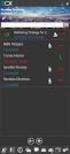 Installatiehandleiding My Conferencing Outlook Add-In Inhoudsopgave 1. INLEIDING OP DE INSTALLATIE... 3 2. WAT IS MY CONFERENCING OUTLOOK ADD-IN?... 3 3. EISEN EN BEPERKINGEN... 3 4. WAT ZIJN DE VOORDELEN?...
Installatiehandleiding My Conferencing Outlook Add-In Inhoudsopgave 1. INLEIDING OP DE INSTALLATIE... 3 2. WAT IS MY CONFERENCING OUTLOOK ADD-IN?... 3 3. EISEN EN BEPERKINGEN... 3 4. WAT ZIJN DE VOORDELEN?...
